Hvernig á að skoða öll læst númer á Android

Þú lifir annasömu lífi. Það síðasta sem þú þarft eru sölusímtöl eða, jafnvel verra, símtöl frá svindlarum. En þeir geta gerst af og til. Þess vegna er
Þú getur notað Bluetooth tækni til að flytja gögn á milli tækja eða tengja hvaða samhæft tæki sem er við tölvuna þína. Allt sem þú þarft að gera er að kveikja á Bluetooth valkostinum á tækjum og leita að réttu nafni. Þetta gæti verið svolítið flókið eða leiðinlegt með öllum almennu stöðluðu sniðunum á eftir OEMs. Hins vegar er hægt að breyta Bluetooth nafninu á Windows 10 tölvu og endurskíra það með því nafni sem þú vilt.
Til að breyta nafni Bluetooth tækisins geturðu annað hvort einfaldlega breytt nafni tölvunnar þinnar, sem mun sjálfkrafa breyta nafni Bluetooth á tölvunni þinni. Að öðrum kosti geturðu fylgt flókinni aðferð og breytt nafni Bluetooth-ökumanns alfarið. Jæja, við höfum fjallað um báðar þessar aðferðir í þessari bloggfærslu til að hjálpa þér að skilja hvernig á að breyta Bluetooth nafninu þínu.
En áður en við byrjum að breyta Bluetooth-nafninu á Windows 10, skulum við líta fljótt á uppruna þess.
Skemmtilegar staðreyndir um Bluetooth
Ef þú vissir það ekki, þá er áhugaverð staðreynd um hvernig nafnið Bluetooth var dregið af. Bluetooth var gælunafn Danakonungs á tíundu öld, Haraldi Gormssyni , sem var með dauða tönn sem var orðin dökkblá .
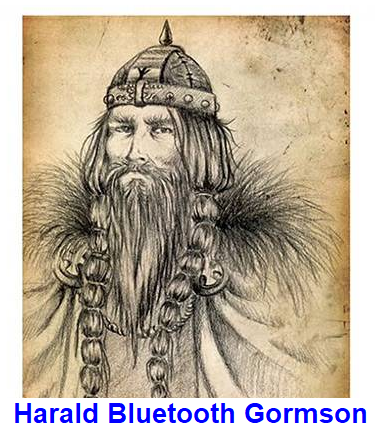
Haraldur konungur skipaði sér sess í sögunni með því að sameina stríðandi skandinavísku ættbálkana á svæðinu sem almennt er þekkt sem Danmörk, Finnland og Noregur.
Tímabundið nafn á nýrri tækni sem myndi sameina tölvu með snjallsíma og öðrum tækjum var lagt til af Nokia , sem er með höfuðstöðvar í Finnlandi, árið 1996 .
Táknið fyrir Bluetooth-tæknina var ákveðið að vera upphafsstafir Haralds konungs í norrænu letri, notað í Skandinavíu fyrir 1000 árum. Þetta var líka valið tímabundið.
Það er árið 2021 og 25 ár eru liðin, en það lítur út fyrir að einhver hafi gleymt að breyta nafni og tákni Bluetooth tækninnar. og það hefur verið samþykkt sem iðnaðarstaðall núna.
Lestu einnig: Allt sem þú þarft að vita um Bluetooth 5
Skref um hvernig á að endurnefna nafn Bluetooth tækisins á Windows 10 PC
Það eru margar aðferðir til að breyta nafni Bluetooth tækisins á Windows 10. Við skulum læra hvernig á að breyta Bluetooth nafninu þínu með öllum þessum aðferðum sem gefnar eru upp hér að neðan hverja í einu. Allar aðferðir eru frekar einfaldar og fljótlegar.
Aðferð 1. Breyttu heiti Bluetooth tækisins í gegnum stillingarnar
Einfaldasta af öllu og auðveld upplausn fyrir Windows 10 breyting á Bluetooth nafni er að fá aðgang að Windows 10 stillingunum. Þetta er líklega besta og einfaldasta leiðin til að fá nafnið að eigin vali. Til að breyta Bluetooth nafninu á Windows 10 héðan, fylgdu skrefunum hér að neðan:
Skref 1. Sláðu inn Stillingar í leitarstikunni sem staðsett er neðst í vinstra horninu á Windows verkefnastikunni og smelltu á Stillingarforritið í leitarniðurstöðunni. Að öðrum kosti geturðu ýtt á Windows + I takkana saman á lyklaborðinu.
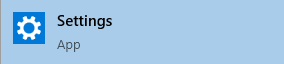
Skref 2. Nýr gluggi opnast þar sem þú þarft að smella á valkostinn sem merktur er sem System . Þetta mun taka þig í annan glugga.
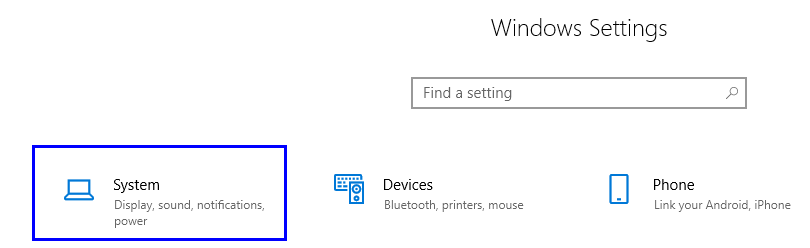
Skref 3 . Smelltu á Um , sem er síðasti valmöguleikinn á listanum yfir valkosti vinstra megin.
Skref 4 . Finndu nú forskriftir tækisins og þú munt finna hnapp merktan Endurnefna þessa tölvu . Smelltu á það og gluggi opnast.
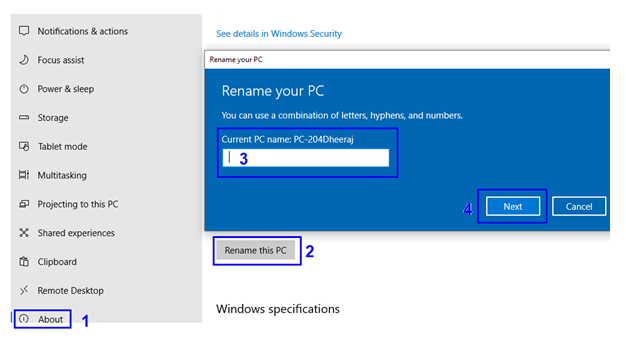
Skref 5. Sláðu inn nýtt nafn fyrir tölvuna þína og smelltu á Næsta hnappinn.
Skref 6. Endurræstu tölvuna þína til að breytingarnar taki gildi.
Þú hefur nú breytt nafni tölvunnar, sem mun einnig breytast í Bluetooth nafnið. Prófaðu að leita að nýja tölvunafninu þínu með því að leita að nálægum Bluetooth- tækjum í farsímanum þínum.
Lestu einnig: Hvernig get ég tengt nýju AirPods mína við Windows 10 PC?
Aðferð 2. Breyttu heiti Bluetooth tækisins í gegnum stjórnborðið
Önnur leið til að breyta heiti Bluetooth tækisins er í gegnum stjórnborðið. Þessa aðferð er einnig hægt að nota fyrir tölvur sem keyra eldri útgáfu af Windows eins og 7 og XP. Ástæðan fyrir því að eldri útgáfur af Windows stýrikerfum var ekki með stillingarforritið innrætt í þær. Hér eru skrefin um hvernig á að endurnefna nafn Bluetooth tækisins:
Skref 1 . Opnaðu kerfiseiginleikagluggann með því að slá inn Sysdm.cpl í leitarreitinn sem staðsettur er á verkstikunni. Veldu niðurstöðuna með sama nafni með stjórnborðinu tilgreint fyrir neðan hana.
Skref 2. Nýr svargluggi opnast. Undir Computer Name flipanum, finndu Breyta hnappinn og smelltu á hann.
Skref 3. Í textareitnum undir Computer Name, sláðu inn nafn að eigin vali, og það verður úthlutað tölvunni þinni og Bluetooth.
Skref 4. Smelltu á OK hnappinn og endurræstu tölvuna.
Þannig geturðu breytt nafni Bluetooth tækisins á Windows 10 sem og fyrri útgáfum af Windows stýrikerfinu.
Lestu einnig: Top 10 bestu Bluetooth hátalararnir árið 2020
Aðferð 3. Breyttu heiti Bluetooth tækisins í gegnum tækjastjórann
Síðasta aðferðin við hvernig á að endurnefna nafn Bluetooth tækisins í Windows 10 er að nota tækjastjórann . Það getur verið svolítið flókið en er viss um að vera skilvirkt líka. Hér eru skrefin til að breyta nafni Bluetooth tækisins:
Skref 1. Opnaðu Device Manager með því að slá inn Device Manager í leitarreitinn á verkefnastikunni og veldu niðurstöðuna með sama nafni og stjórnborði sem nefnt er fyrir neðan niðurstöðuna.
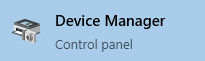
Skref 2. Tækjastjórnunarglugginn opnast. Smelltu á örina niður við hliðina á Bluetooth og veldu Bluetooth nafnið þitt.
Skref 3. Tvísmelltu á Bluetooth nafnið þitt og myndaðu nýja reitinn sem opnast, veldu háþróaða flipann.
Athugið: Aðeins Bluetooth bílstjóri mun hafa Advanced flipann og allir aðrir valkostir sem taldir eru upp munu ekki hafa Advanced flipann. Þannig geturðu fundið út Bluetooth bílstjórinn þinn, jafnvel þótt þú vitir ekki nafnið.
Skref 4. Hér munt þú fá möguleika á að endurnefna Bluetooth tækið þitt. Sláðu inn nafnið sem þú vilt að þú birtir og smelltu á OK.
Athugið: Þessi aðferð um hvernig á að endurnefna Bluetooth tæki í Windows 10 breytir ekki nafni tölvunnar þinnar. Það breytir aðeins nafni Bluetooth bílstjórans þíns.
Nú er hægt að sjá Windows 10 breytingu á Bluetooth nafni með góðum árangri þegar það er tengt við önnur tæki.
Hvaða aðferð kýst þú - Hvernig á að endurnefna nafn Bluetooth tækisins á Windows 10 PC?
Öllum aðferðum til að breyta heiti Bluetooth tækisins hefur verið lýst. Við vonum að þú hafir nú lært hvernig á að breyta Bluetooth nafninu þínu á tölvunni þinni. Deildu hugsunum þínum um hvaða aðferð þú finnur er betri, og ef þú veist um aðrar leiðir sem ekki eru nefndar hér, deildu þá með okkur í athugasemdahlutanum hér að neðan. Ég vil frekar fyrstu aðferðina þar sem það tekur minnstan tíma og fyrirhöfn um hvernig á að endurnefna Bluetooth tækið á Windows 10.
Haltu áfram að heimsækja Blog.WebTech360 til að fá fleiri slíkar tæknitengdar leiðbeiningar og umsagnir. Einnig, ef þú hefur einhverjar fyrirspurnir, láttu okkur vita í athugasemdahlutanum hér að neðan.
Þú lifir annasömu lífi. Það síðasta sem þú þarft eru sölusímtöl eða, jafnvel verra, símtöl frá svindlarum. En þeir geta gerst af og til. Þess vegna er
Hisense er eitt af efstu sjónvarpsmerkjunum með mikið úrval af gerðum sem henta mismunandi þörfum og smekk. Flest nútíma Hisense sjónvörp eru með snjöllum eiginleikum, eins og
.MOV skrár, tegund myndbandssniðs þróað af Apple, eru í miklum metum fyrir hágæða myndbands og hljóðs. Það er svo gott þessi fagmaður
Þótt Windows 11 eigi að vera notendavænna stýrikerfi en forverar þess, þá fylgja því nokkrar óvæntar breytingar. Ekki síst,
Kannski ertu að leysa nettengingarvandamál fyrir tiltekið forrit og þarft að athuga hvort tengiaðgangur þess sé opinn. Hvað ef þú þarft
Viltu fjarlægja Microsoft Edge af Windows 11 tölvunni þinni? Og vilt koma í veg fyrir að það setji sig sjálfkrafa upp aftur? Fylgdu þessari handbók.
Microsoft hefur alltaf gert Windows aðgengilegt í nokkrum útgáfum, hvort sem það er Nemandi og Kennari, Home eða Windows 7 og Vistas Ultimate. Windows 10 er nr
Stundum birtast skilaboð um tengingarvandamál eða ógildan MMI kóða og geta verið pirrandi fyrir Android notendur. Þegar ógild MMI kóða skilaboð
Virkar tölvan þín hægar en venjulega? Þetta gæti verið merki um að það sé að ofhitna. Það er algengt mál sem mun gera þig minna afkastamikill þegar þú reynir að reikna út
Þegar tölvan þín er farin að verða sein er það merki um að þú þurfir að losa um pláss. Venjulega er það frábær staður til að byrja að eyða tímabundnum skrám.








